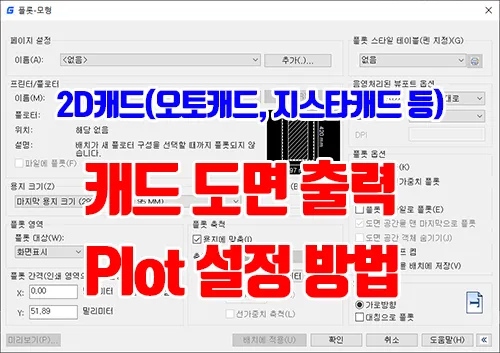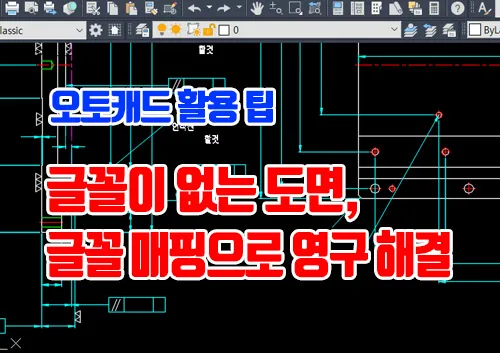도면 출력(플롯, PLOT) 설정과 도면 축척 및 CTB 설정 등 전반적인 활용방법을 소개하고, 기타 출력하기 위해서 알아두어야 하는 내용.지스타캐드, 오토캐드, ZW캐드, 캐디안 등 2D캐드에서는 거의 동일한 내용을 담고 있기 때문에, 한 번만 잘 이해해 두면, 모든 2D캐드에서 동일하게 사용할 수 있다. 다들 아는 내용이지만, 플롯(plot, Ctrl+P) 명령은 하드웨어 출력기인 프린터 또는 플로터로 종이에 도면을 출력하기 위한 명령이다. 종이뿐만 아니라, PDF나 JPG/PNG 등 전자문서 및 이미지로도 출력할 수 있는 명령에 대해서 꼼꼼하게 알아보자. 캐드 도면 출력은 일반적인 문서 출력과 맥락은 동일하지만, 설정하는 방법은 많이 틀리기 때문에, 제대로 된 출력을 위해서 서는 조금은 공부가 필요..